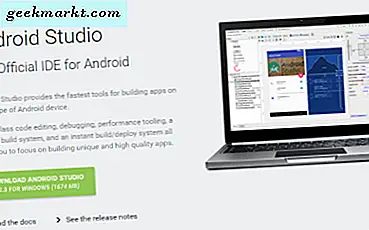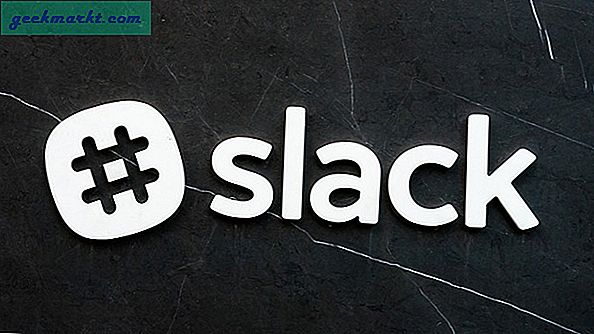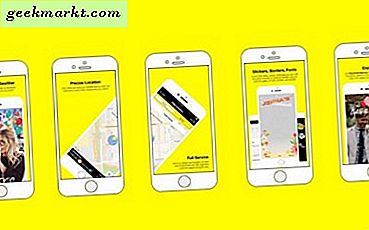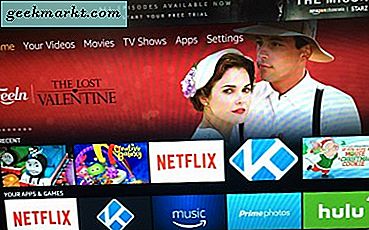Yaklaşık bir yıla kadar Microsoft doğru yönde ilerliyor gibi görünüyor. İlk olarak, Linux Alt Sisteminin DOS Komut Satırına dahil edilmesi. Ardından, Microsoft Edge'in Chromium'a aktarılması ve son zamanlarda Telefon Eşlikçiniz uygulaması, Android uyumluluğunu artırmak için büyük yükseltmeler görüyor. Son iyi haber, “yeni Windows Terminali” oldu. Geliştirici derlemesi Microsoft Store üzerinden indirilebilir. Bununla ilgili hoş olan şey, Windows, Powershell ve Unix komutlarını tek bir konsol altında çalıştırabilmesidir.
Ancak, tüm bu ezici eklemelerle birlikte gerçekten bilmeniz gereken Unix komutları nelerdir? İşte yeni Windows terminali ile kullanılacak en önemli komutlar.
Yeni Windows Terminali, Linux ve Ubuntu Sanal Makine için Windows Alt Sisteminden farklıdır.
Windows Terminal'deki yenilikler
Yeni Windows terminali aşağıdaki yükseltmelere sahiptir
- PowerShell, cmd için kutunun sağına kopyalayıp yapıştırın
- Çoklu sekme desteği
- Emoji ve GPU tabanlı metin oluşturmayı destekleyin.
- Birden çok profili destekler
Yeni Windows terminaliyle kullanılacak Unix Komutları
Tüm bu komutları çalıştırmak için Ubuntu'ya geçmelisiniz. Alternatif olarak, ayrıca yazabilirsiniz"Bash" ve Powershell ve cmd penceresinden de Unix Shell'e gidin.
1. kedi ve vi
Windows cmdlet, metin dosyasını terminalin içinde düzenlemenize veya görüntülemenize izin vermez. Şimdi yeni terminalde şu komutu kullanabilirsiniz:kedi veyavi dosyayı terminal içinde görüntülemek veya düzenlemek için. Yeni terminal, nano, vi, vim veya ed gibi tüm Unix yerel metin düzenleyicilerini destekler.
Misal: kedi abc.txt

2. cp veya mv
Windows yerel kopyala ve taşı komutu gibi, Unix terminalinde de "cp" ve "mv" var. Tek büyük fark, cp ve mv'nin yerel Windows komutlarından çok daha fazla anahtarı desteklemesidir. Örneğin, bu komutlarla dosyaların sabit bağlarını ve yumuşak bağlarını oluşturabilirsiniz. Bilmiyorsanız, yazılım bağlantıları orijinal dosyanın içeriğini yeniden yönlendiren işaretçilerdir, oysa sabit bağlantı orijinal dosyanın ayna kopyasıdır. Yumuşak bağlantılar orijinal dosya olmadan var olamaz, oysa sabit bağlantı verileri sunmaya devam edebilir.
Misal:cp -sv / root / temp / photos / root / current / photos

3. katran
Windows, dosyayı komut satırı aracılığıyla sıkıştırmanıza izin verir, ancak tars veya bzip'i işleyemez. Unix ile, tek başına sıkıştırma ve açma işlemlerini gerçekleştirebilen tar adlı yerel bir komut satırı yardımcı programı elde edersiniz. Bir dizi zip formatını destekler ve hatta zip oluştururken sıkıştırma oranını ve algoritmasını belirtebilirsiniz. Bash'de tar bulunmuyorsa, sudo apt update && sudo apt-get install tar komutunu çalıştırarak kurun.
Misal: tar -cvf test.zip abc.txt

4. adam
Üniversiteye geri döndüğümde Unix'i öğrenirken, man command pratikleri geçmek için hayat kurtarıcıydı. Şimdi, bunu Windows yardım girişiyle karşılaştırdığımızda, her zaman belirsiz olmuştur. Yeni Windows terminalinin iyi yanı, "insan" ı desteklemesidir. komutlar için manuel giriş. Bu manuel girişler yalnızca Unix Komutları için olsa da, yine de Windows'tan gelen kullanıcılar için son derece yararlıdır.
Misal: adam vim

5. tür
type, Unix'te son derece yararlı bir yardımcı programdır. Başlangıç olarak, Unix'te ayrılmış işlevleri, takma adları ve anahtar kelimeleri ayırt etmenize olanak tanır. Komuta type anahtar sözcüğünü eklemeniz yeterlidir ve bu size dosyanın veya takma adın konumunu söyler. Type komutu ayrıca birden fazla komut eklemenize ve özetlenmiş bir çıktı almak için çalıştırmanıza izin verir.
Misal: tarih yazın ls test

6. ps ve öldür
Ps komutu, Windows'taki görev listesiyle aynı şekilde çalışır. Sisteme bağlı kullanıcılar tarafından o anda çalışan işlemleri görüntüler. Herhangi bir kilitlenmeye neden oluyorlarsa süreçleri tanımlamak ve ardından işleri sonlandırmak daha kolaydır. Sık kullandığım ps komutuyla anahtarım, tüm bellek ve CPU tüketimiyle komutu çalıştıran kullanıcı yolunu bana söyleyen ps -aux. Oturumu PID ile sonlandırmak için kill komutunu da kullanabilirsiniz.
Misal: ps -aux && 338'i öldür

7. df ve du
Windows, size disk dosyası kullanımı veya diskte boş alan sağlayacak özel bir komut satırı yardımcı programına sahip değildi. Çözüm, dir komutuyla yapıldı. Ancak Unix ile"Df"ve"Du" Yarar. df komutu size Linux dosya sisteminin boş alanını söylerken, du size tek tek dosyaların ve dizinlerin alan kullanımını anlatır. Sunucumdaki disk alanı uyarılarını bana göndermek için crontab ile birlikte df komutunu kullandım.
Neyse ki, df size Windows dosya sistemi hakkında da bilgi verir, ancak adlandırma kuralı IFS'dir.
Misal: df -h

Oku:15 Windows 10 Dosya Gezgini İpuçları ve Bir Profesyonel Gibi Kullanmak İçin Püf Noktaları
8. apt-get
Windows hiçbir zaman iyi bir paket yöneticisine sahip olmadı ve ben de Chocolatey'e başvurmak zorunda kaldım. Ancak şimdi, yeni Windows terminali ile kullanımı rahat ve verimliapt-get. Bu ayrıca Windows'ta ffmpeg, youtube-dl, sox gibi tüm apt-get komut satırı yardımcı programlarını kullanmanızı sağlar. En sevdiğim, video veya sesi tek bir komutla hızlı bir şekilde kodlamamı sağlayan ffmpeg.
Misal: sudo apt-get install sox

9. wget
wget, web sunucusundan içerik indirmenize izin veren başka bir komut satırı yardımcı programıdır. Yerel olarak eklenmeyebilir, bu nedenle apt-get aracılığıyla indirmeniz gerekecektir. HTTP, HTTPS ve FTP yoluyla indirmeyi destekler. Özellikleri arasında yinelemeli indirme, yerel HTML'nin çevrimdışı görüntülenmesi için bağlantıların dönüştürülmesi ve proxy desteği bulunur.
Misal: wget example.com

10. crontab
Crontab'ı Windows Görev Zamanlayıcı'nın komut satırı sürümü olarak düşünebilirsiniz. Belirli bir saatte, haftanın veya ayın gününde çalışacak bir komut zamanlamanıza olanak tanır. Komuta bir kabuk betiği eklerseniz, crontab kullanarak birden çok görevi tekrar tekrar yapabilirsiniz. Crontab'ı bir AIX sunucusundaki görevleri otomatikleştirmek için günlerde çok kullanmıştım. Farz edelim ki, her saat başı bir zil çalmak istiyorsunuz, bunu crontab kullanarak yapabilirsiniz.
Ayrıca, iş çalışmadıysa veya komut başarısız olursa crontab sizi uyarmaz. Bu nedenle, crontab'ın çıktısını bir günlük dosyasına manuel olarak kaydetmeniz gerekir.
Misal: crontab -e

11. Kabuk Betikleri
Yeni Windows terminalinin hizmet ettiği en önemli amaç komut dosyası oluşturmaktır. Yeni terminal, kabuk komut dosyalarını, PowerShell komut dosyalarını, toplu komut dosyalarını vb. Çalıştırmanıza olanak tanır. Özellikle, kabuk komut dosyası oluşturmayı ve PowerShell üzerinden kullanmak için rahat bir nefes almayı seviyorum. PowerShell'de Windows için komut dosyası yazmayı her zaman sevmedim çünkü cmdlet'ler bu uzun anahtar adlarıyla çok karmaşık. Öte yandan, normal Unix komutlarının birleştirilmesiyle bir kabuk betiği basittir.
Örneğin, sunucumda oturum açmış kullanıcıları bulmak istersem, PowerShell'de uzun bir betik yazmam gerekir, oysa kabuk betiği bunu benim için tek bir komutla yapabilir.
#! / bin / bash echo "Oturum açmış` kullanıcılar var | wc -w` kullanıcılar "
Sarma
Windows Terminal'in bu sürümünde bazı büyük yükseltmeler bekleyebiliriz. Değişiklikler görsel veya işlevsel olabilir ve tüm bu değişiklikleri içeren bu makaleyi düzenli olarak güncelleyeceğim. Herhangi bir sorunuz veya sorunuz varsa, aşağıdaki yorumlarda bana bildirin, size geri döneceğim.
Ayrıca Oku:Bilmeniz Gereken En İyi 6 Faydalı DOS Komutları